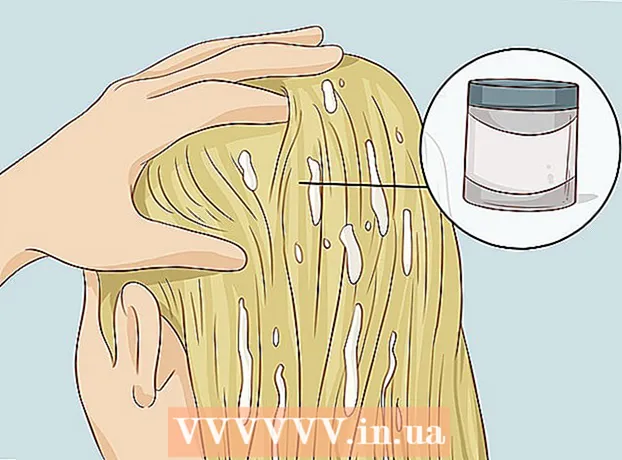Yazar:
Ellen Moore
Yaratılış Tarihi:
13 Ocak Ayı 2021
Güncelleme Tarihi:
1 Temmuz 2024

İçerik
Yeterince güçlü bir bilgisayarla, Dolphin öykünücüsünü kullanarak Wii ve Gamecube'de oyun oynayabilirsiniz. Bu, Wii'niz olmadığında oyun oynamanın harika bir yoludur, özellikle oyunlar konsollardan çok daha iyi göründüğünden ve 1080p'ye kadar (1440p'ye kadar) oyunlar oynayabilirsiniz!
adımlar
 1 Bilgisayarınızın öykünücüyü çalıştıracak kadar güçlü olduğundan emin olun. Dolphin için önerilen gereksinimler, 3GHz veya daha yüksek çift çekirdekli işlemci ve en son DirectX veya OpenGL sürümlerini destekleyen bir grafik kartıdır. Önerilen video kartları ATI veya NVIDIA'dandır. Tümleşik grafikler (Intel HD serisi grafikler gibi) önerilmez. Oldukça güçlü bir işlemciniz varsa ancak entegre bir grafik kartınız varsa, ayarları yaparsanız yine de iyi bir emülatör hızı elde edebilirsiniz (aşağıya bakın). İşleme daha fazla bellek yönlendirebildikleri ve hesaplamaları çok daha hızlı yapabildikleri için 64 bit işletim sistemine sahip 64 bit işlemci de kullanılması önerilir. Öykünücü, DirectX'te OpenGL'den daha hızlı çalıştığından, mümkün olduğunda Windows işletim sistemini kullanın.
1 Bilgisayarınızın öykünücüyü çalıştıracak kadar güçlü olduğundan emin olun. Dolphin için önerilen gereksinimler, 3GHz veya daha yüksek çift çekirdekli işlemci ve en son DirectX veya OpenGL sürümlerini destekleyen bir grafik kartıdır. Önerilen video kartları ATI veya NVIDIA'dandır. Tümleşik grafikler (Intel HD serisi grafikler gibi) önerilmez. Oldukça güçlü bir işlemciniz varsa ancak entegre bir grafik kartınız varsa, ayarları yaparsanız yine de iyi bir emülatör hızı elde edebilirsiniz (aşağıya bakın). İşleme daha fazla bellek yönlendirebildikleri ve hesaplamaları çok daha hızlı yapabildikleri için 64 bit işletim sistemine sahip 64 bit işlemci de kullanılması önerilir. Öykünücü, DirectX'te OpenGL'den daha hızlı çalıştığından, mümkün olduğunda Windows işletim sistemini kullanın.  2Homebrew'i Wii'ye yükleyin, bu makaledeki talimatları izleyerek
2Homebrew'i Wii'ye yükleyin, bu makaledeki talimatları izleyerek 3 Bir Wii veya Gamecube diski tutacak kadar büyük bir SD kart veya USB çubuğu bulun. Wii diskleri 4.7GB, çift Wii diskleri (örneğin Super Smash Bros. Brawl için) 7.9GB ve Gamecube diskleri 1.4GB'dir. Cihazınızın FAT32 veya NTFS için biçimlendirilmesi gerekecek.
3 Bir Wii veya Gamecube diski tutacak kadar büyük bir SD kart veya USB çubuğu bulun. Wii diskleri 4.7GB, çift Wii diskleri (örneğin Super Smash Bros. Brawl için) 7.9GB ve Gamecube diskleri 1.4GB'dir. Cihazınızın FAT32 veya NTFS için biçimlendirilmesi gerekecek.  4 Bu bağlantıyı takip ederek CleanRip'i indirin http://cleanrip.googlecode.com/files/CleanRip-v1.0.5.zip. Dolphin emülatöründe oynayacağınız Wii veya Gamecube diskinin bir kopyasını çıkarmak için bu programa ihtiyacınız olacak. Dosyaları arşivden çıkarın ve uygulamalar klasörünü SD kartınıza veya USB çubuğunuza kopyalayın.
4 Bu bağlantıyı takip ederek CleanRip'i indirin http://cleanrip.googlecode.com/files/CleanRip-v1.0.5.zip. Dolphin emülatöründe oynayacağınız Wii veya Gamecube diskinin bir kopyasını çıkarmak için bu programa ihtiyacınız olacak. Dosyaları arşivden çıkarın ve uygulamalar klasörünü SD kartınıza veya USB çubuğunuza kopyalayın.  5 SD kartı veya USB çubuğunu Wii konsoluna takın. Homebrew Kanalını başlatın. Seçenekler listesinde CleanRip programını göreceksiniz. Seçin ve Başlat'a tıklayın.
5 SD kartı veya USB çubuğunu Wii konsoluna takın. Homebrew Kanalını başlatın. Seçenekler listesinde CleanRip programını göreceksiniz. Seçin ve Başlat'a tıklayın.  6 Yazılı bir sorumluluk reddinden sonra program size oyun diskini bir USB belleğe mi yoksa SD karta mı yakmak isteyip istemediğinizi soracaktır. Oyun diskini yazmak istediğiniz cihazı seçin. Ardından, cihazınızın FAT32 veya NTFS için biçimlendirilip biçimlendirilmediğini belirtin. Devam etmek için A düğmesine basın.
6 Yazılı bir sorumluluk reddinden sonra program size oyun diskini bir USB belleğe mi yoksa SD karta mı yakmak isteyip istemediğinizi soracaktır. Oyun diskini yazmak istediğiniz cihazı seçin. Ardından, cihazınızın FAT32 veya NTFS için biçimlendirilip biçimlendirilmediğini belirtin. Devam etmek için A düğmesine basın.  7 Program sizden Redump.org DAT dosyalarını indirmenizi istediğinde “Hayır”ı seçin. İsterseniz bunları indirebilirsiniz, ancak bunlar isteğe bağlıdır ve yalnızca İnternet bağlantınız varsa çalışır.
7 Program sizden Redump.org DAT dosyalarını indirmenizi istediğinde “Hayır”ı seçin. İsterseniz bunları indirebilirsiniz, ancak bunlar isteğe bağlıdır ve yalnızca İnternet bağlantınız varsa çalışır.  8 CleanRip sizden bir Gamecube / Wii diski takmanızı isteyecektir. Henüz yerleştirmediyseniz, yapın. Diski yerleştirdikten sonra devam etmek için A Düğmesine basın.
8 CleanRip sizden bir Gamecube / Wii diski takmanızı isteyecektir. Henüz yerleştirmediyseniz, yapın. Diski yerleştirdikten sonra devam etmek için A Düğmesine basın.  9 İstediğiniz boyutu seçin. Oyun diskinizi sıfırladığınızda, program onu birkaç küçük parçaya böler. 1GB, 2GB, 3GB veya tam kapasite arasından seçim yapın. FAT32'nin dosya boyutu sınırı 4 GB'a kadar olduğundan, yalnızca SD kartınız veya flash sürücünüz NTFS için biçimlendirilmişse tam birimi seçebileceğinizi lütfen unutmayın. Ayrıca diskinizin tek katmanlı mı yoksa çift katmanlı mı olduğunu ve programın bir parçayı işlemeyi her bitirdiğinde size yeni bir cihazı hatırlatmasını isteyip istemediğinizi seçin. Wii'de bilinen tek çift katmanlı disk Super Smash Bros. Dövüş.
9 İstediğiniz boyutu seçin. Oyun diskinizi sıfırladığınızda, program onu birkaç küçük parçaya böler. 1GB, 2GB, 3GB veya tam kapasite arasından seçim yapın. FAT32'nin dosya boyutu sınırı 4 GB'a kadar olduğundan, yalnızca SD kartınız veya flash sürücünüz NTFS için biçimlendirilmişse tam birimi seçebileceğinizi lütfen unutmayın. Ayrıca diskinizin tek katmanlı mı yoksa çift katmanlı mı olduğunu ve programın bir parçayı işlemeyi her bitirdiğinde size yeni bir cihazı hatırlatmasını isteyip istemediğinizi seçin. Wii'de bilinen tek çift katmanlı disk Super Smash Bros. Dövüş.  10 Oyunun kaydı bitirmesini bekleyin. Oyun kaydedildiğinde CleanRip'ten çıkmak ve Homebrew Kanalına dönmek için B düğmesine basın. SD kartınızı veya USB çubuğunuzu çıkarın.
10 Oyunun kaydı bitirmesini bekleyin. Oyun kaydedildiğinde CleanRip'ten çıkmak ve Homebrew Kanalına dönmek için B düğmesine basın. SD kartınızı veya USB çubuğunuzu çıkarın.  11 SD kartınızı veya USB flash sürücünüzü bilgisayarınıza takın. Şimdi Dolphin öykünücüsü tarafından okunacak eksiksiz bir disk oluşturmak için diskin tüm parçalarını bir araya getirmeniz gerekiyor. Hemen tam disk yaptıysanız, bu adımı atlayabilirsiniz. Diskin tüm parçalarını sabit sürücünüze kopyalayın. Ardından Komut İstemi'ni (Windows'unuz varsa) veya Terminal'i (Mac veya Linux kullanıcısıysanız) açın. Parçaları kopyaladığınız yere gitmek için diski kullanın. Bundan sonra tüm parçaları bağlamak için bu komutları izleyin. Windows için: kopyala / b title_id> .part *.Iso game_title> .iso. Mac veya Linux için: cat title_id> .part *.Iso> game_title> .iso.
11 SD kartınızı veya USB flash sürücünüzü bilgisayarınıza takın. Şimdi Dolphin öykünücüsü tarafından okunacak eksiksiz bir disk oluşturmak için diskin tüm parçalarını bir araya getirmeniz gerekiyor. Hemen tam disk yaptıysanız, bu adımı atlayabilirsiniz. Diskin tüm parçalarını sabit sürücünüze kopyalayın. Ardından Komut İstemi'ni (Windows'unuz varsa) veya Terminal'i (Mac veya Linux kullanıcısıysanız) açın. Parçaları kopyaladığınız yere gitmek için diski kullanın. Bundan sonra tüm parçaları bağlamak için bu komutları izleyin. Windows için: kopyala / b title_id> .part *.Iso game_title> .iso. Mac veya Linux için: cat title_id> .part *.Iso> game_title> .iso.  12 Dolphin emülatörünü indirin. Bu bağlantıdan indirilebilir: https://dolphin-emu.org/download/.
12 Dolphin emülatörünü indirin. Bu bağlantıdan indirilebilir: https://dolphin-emu.org/download/.  13 Emülatörü başlatın. Ayarlar -> Klasörler'e gidin ve ISO dosyasının bulunduğu klasörü ekleyin. "Güncelle" ye tıklayın ve ISO dosyanız görünmelidir. Artık oynamaya neredeyse hazırsınız. Geriye kalan tek şey Wii Remote'u kurmak.
13 Emülatörü başlatın. Ayarlar -> Klasörler'e gidin ve ISO dosyasının bulunduğu klasörü ekleyin. "Güncelle" ye tıklayın ve ISO dosyanız görünmelidir. Artık oynamaya neredeyse hazırsınız. Geriye kalan tek şey Wii Remote'u kurmak.  14 Ekranın sağ üst köşesindeki Wiimote'a tıklayın. Wii Remote'u kurabileceğiniz yer burasıdır. Oyunlarınızı klavyenizle kontrol etmek istiyorsanız, Öykünülmüş Wiimote'yi seçin ve Wii Remote'ta hangi tuşların tuş görevi göreceğini seçmek için Ayarlar'ı tıklayın. Öykünücüyü kontrol etmek için Wii Remote'u kullanmak istiyorsanız, Gerçek Wiimote'u seçin. Ardından Wii Remote'unuzu Bluetooth aracılığıyla bilgisayarınıza bağlayın. Ardından "Bağlan" ı seçin. Bundan sonra "Güncelle" ye tıklayın. Wii Remote üzerindeki ekran size ne tür bir oyuncu olduğunuzu gösterecektir.
14 Ekranın sağ üst köşesindeki Wiimote'a tıklayın. Wii Remote'u kurabileceğiniz yer burasıdır. Oyunlarınızı klavyenizle kontrol etmek istiyorsanız, Öykünülmüş Wiimote'yi seçin ve Wii Remote'ta hangi tuşların tuş görevi göreceğini seçmek için Ayarlar'ı tıklayın. Öykünücüyü kontrol etmek için Wii Remote'u kullanmak istiyorsanız, Gerçek Wiimote'u seçin. Ardından Wii Remote'unuzu Bluetooth aracılığıyla bilgisayarınıza bağlayın. Ardından "Bağlan" ı seçin. Bundan sonra "Güncelle" ye tıklayın. Wii Remote üzerindeki ekran size ne tür bir oyuncu olduğunuzu gösterecektir.  15 Üzerine çift tıklayarak oyuna başlayın. Artık oynayabilirsiniz! Bilgisayarınız çok iyi değilse, işlemciyi ve grafik kartını yükleyen bazı özellikleri devre dışı bırakmak için ayarları değiştirmeyi deneyebilirsiniz. Bu talimatları izleyin http://wiki.dolphin-emu.org/index.php?title=Performance_Guide.
15 Üzerine çift tıklayarak oyuna başlayın. Artık oynayabilirsiniz! Bilgisayarınız çok iyi değilse, işlemciyi ve grafik kartını yükleyen bazı özellikleri devre dışı bırakmak için ayarları değiştirmeyi deneyebilirsiniz. Bu talimatları izleyin http://wiki.dolphin-emu.org/index.php?title=Performance_Guide.
İpuçları
- Wii Remote bağlantı işlemi, Windows, Mac veya Linux kullanıcısı olmanıza bağlı olarak farklılık gösterecektir. Windows'ta, bildirim alanında Bluetooth'a gidin ve Cihaz Ekle'yi seçin. Nintendo RVL-CNT 01 görünene kadar 1 ve 2 düğmelerine basın.Cihazı seçin ve “Anahtarsız bağlan”a tıklayın. Ardından yukarıdaki talimatları izleyin. Mac veya Linux'ta, önce pil kapağının içindeki Eşitle düğmesine basarak Bluetooth aracılığıyla bağlanmanız gerekir. Bağlantısını kesin ve ardından öykünücüye yeniden bağlayın.
- Bilgisayarınızda yerleşik Bluetooth yoksa, bir Bluetooth USB Dongle satın alabilirsiniz. Amazon'da veya başka bir çevrimiçi mağazada bulun.
- Windows'ta, Shift tuşunu basılı tutup klasöre sağ tıklayarak disk parçalarının bulunduğu klasörde bir komut istemi açabilirsiniz, ardından "Komut Penceresini Aç"ı seçin.